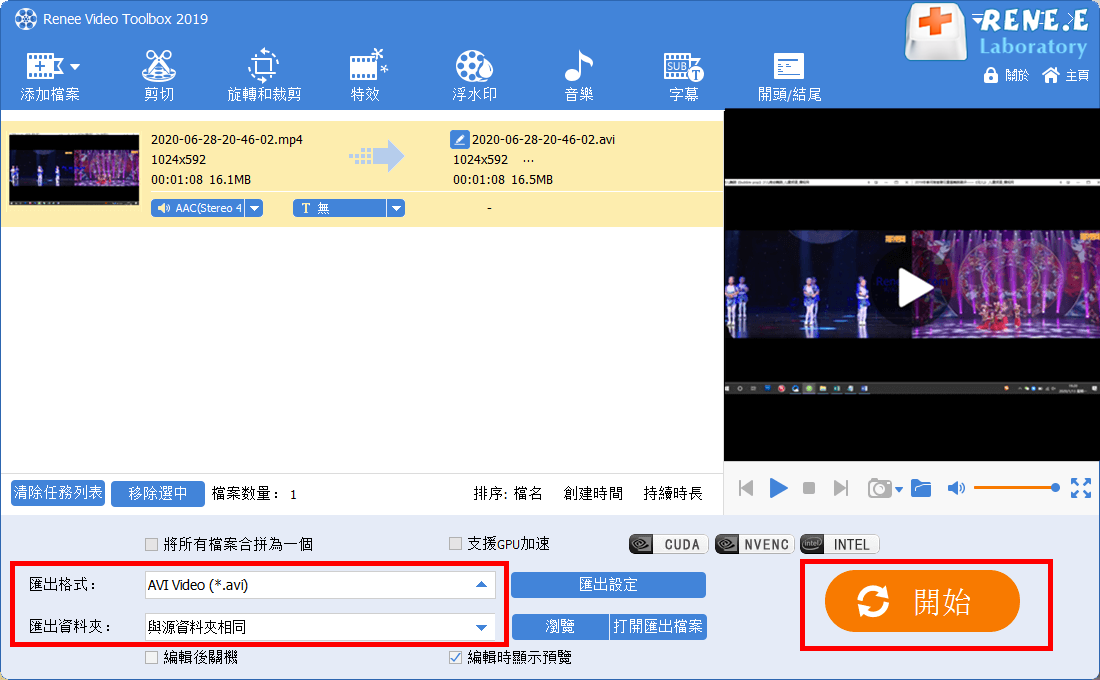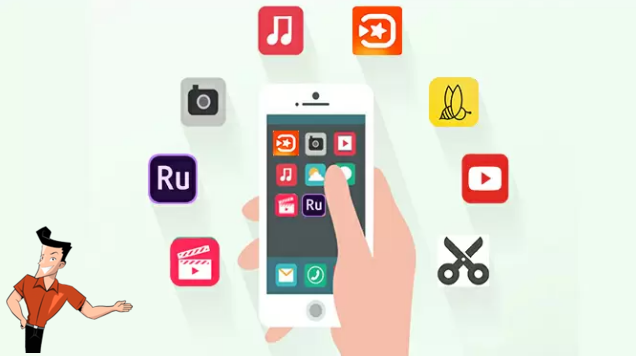2020-11-5 劉恩綺 客服部資深專員
摘要
互聯網時代從不缺乏內容,但同時兼顧優質、有趣、特色等因素的內容就比較稀缺,於是每一個影片製作者,為了能讓自己的自製內容與眾不同,就需要藉助很多素材去實現更多不一樣的東西。打造優質內容,不管是單純的學習借鑒還是合理利用,都離不開優質素材的整合優化,這篇文章將介紹大家幾個優質的YouTube素材網站,希望能拓展您的創作的視角,對您有所啟發。
對於YouTube素材的渴求是每個影片創作者的必經之路,下面這些網站的YouTube素材類型廣泛,種類多樣,現在就逐一為大家進行介紹。
biteable(訪問位址:https://biteable.com/intro/)是一個可以在線將照片製作成影片動畫的免費素材網站。該網站除了提供開場素材的動畫模板之外,還準備了很多諸如婚禮影片、生日影片、商務宣傳等多種多樣的動畫模板。從TikTok帥氣風格的素材,到手繪動畫風格的素材,那些由專業設計師設計的動畫模板都可以免費使用。
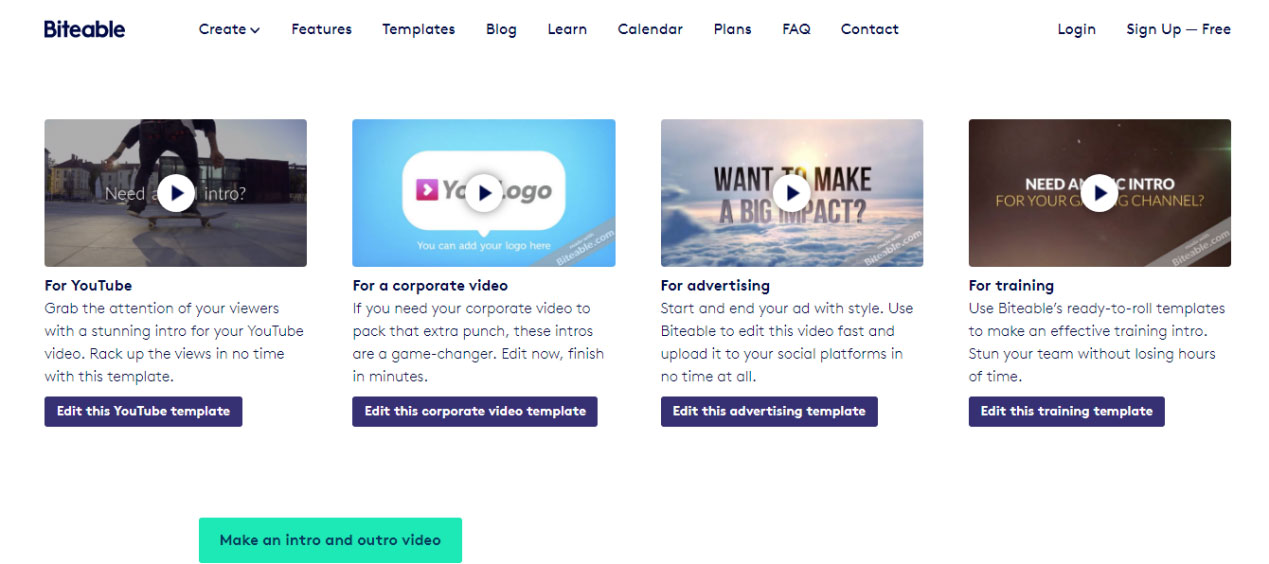
LifeinMaterial(訪問位址:http://lifeinmovie.main/material/)是一個免費提供高品質動畫素材的網站。該網站準備了很多可以用來讓用戶的自製影片,變得非常炫酷的片頭動畫素材。另外,由於該網站提供的內容基本沒有版權限制,所以可以自由下載並使用。從時尚到簡潔,從魔幻到現代,涵蓋了多種多樣的口味訴求,尤其是炫酷系的素材非常豐富,推薦給那些希望製作出震撼開場動畫的YouTube影片用戶。
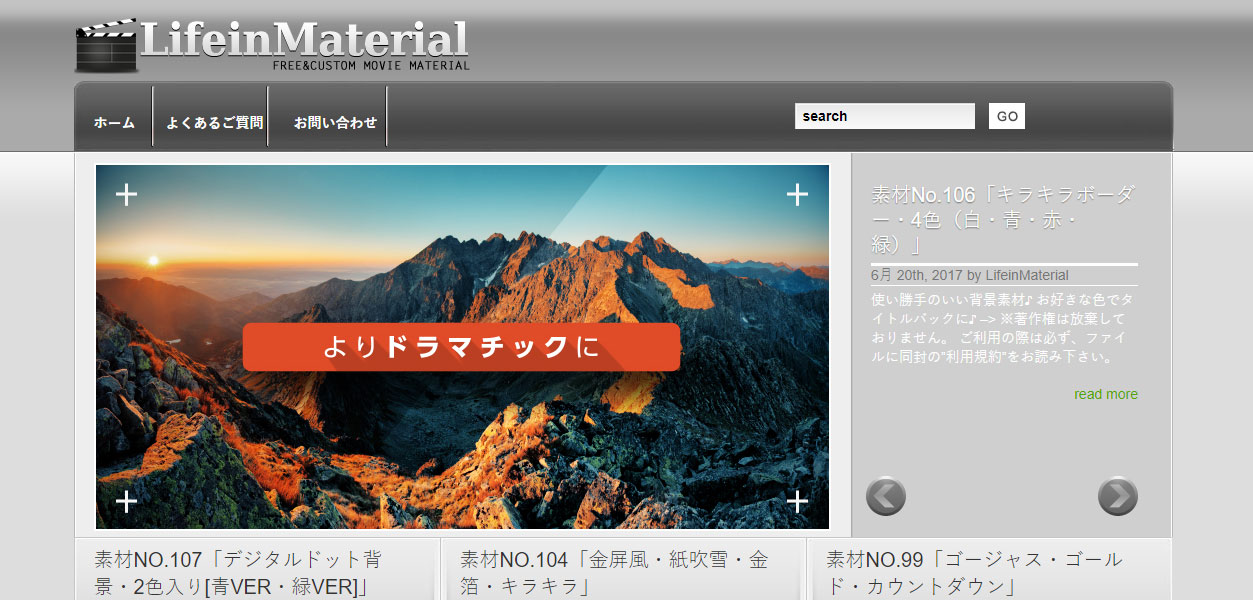
Distill(訪問位址:http://www.wedistill.io/)是一個免費的影片素材網站,該網站影片資源種類齊全,擁有很多高清的影片素材可以供用戶選擇,並且可以滿足大多用戶的需要。簡潔風、炫酷風、動漫風、文藝風、懷舊風等眾多影片風格,可以任意挑選。不管您是商用還是個人使用,在這裡都能找到合適的參考素材。
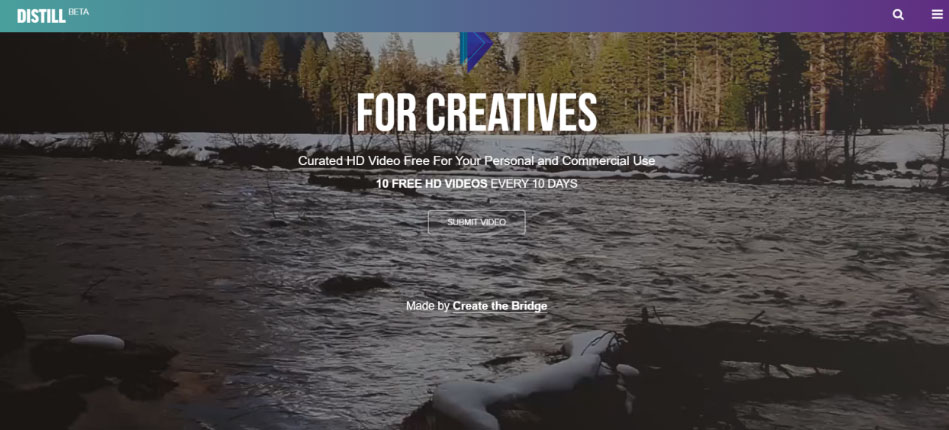
Storyblocks(訪問位址:
Storyblocks(訪問位址:https://www.videoblocks.com/videos/templates/intro)也是一個可以提供免費的影片素材的網站,該網站擁有眾多熱門的素材影片,用戶可以通過它搜索到很多流行的高清影片和高質量音訊。
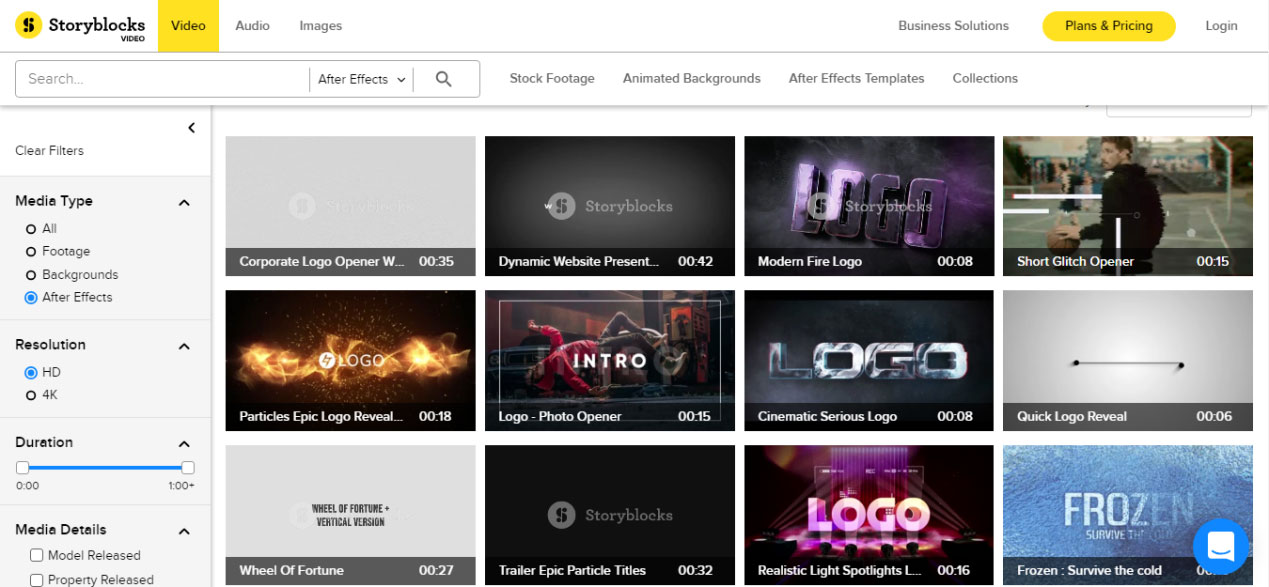
上文中我們介紹了幾個可以提供豐富的YouTube開場素材的網站,在使用這些素材影片時並非會用到全部的內容,畢竟開場動畫只是完整內容的一小部分,所以這時就需要我們對素材進行部分剪切操作。那麼如何借助影片編輯軟體快速高效的實現對素材影片的內容剪輯呢,推薦大家使用一款專業的影片編輯軟體——Renee Video Editor Pro。
Renee Video Editor Pro是一款集合電腦螢幕錄製、影片後期製作與轉換的多功能一體化的影片錄製編輯工具。它不僅能滿足用戶對PC端螢幕、播放影片、聲源等多媒體的錄製需求,還為進一步編輯影片創造了更多的可能,你不但可以在錄製過程中為錄製影片增加專屬浮水印;還可以在後期的影片編輯時進一步完善優化影片的內容,諸如添加各種類型的片頭/片尾動畫,轉場特效,隨意切換不同的濾鏡風格,給獨立的影像配備專屬字幕等等。
Renee Video Editor Pro — 多功能影片編輯軟體

螢幕錄製對安裝了Windows的電腦進行螢幕和攝像頭進行影片錄製。
影片剪切可設定開始時間點與結束時間點,剪切影片長短。
濾鏡特效可為影片添加“濾鏡特效”、“縮小放大特效”、“音量特效”。
加/去浮水印在影片中添加文字、圖片、影片、圖形浮水印,還可去除影片的浮水印。
格式轉換支援所有常見格式的互相轉換,遇到需要重新編碼的檔案,可自動重新編碼與校對。
影片合併可將多個影片/音訊檔案合併為一個檔案,並且可在合併的影片之間添加各種轉場特效。
螢幕錄製 對安裝了Windows的電腦進行螢幕和攝像頭進行影片錄製。
濾鏡特效可為影片添加“濾鏡特效”、“縮小放大特效”、“音量特效”。
加/去浮水印在影片中添加文字、圖片、影片、圖形浮水印,還可去除影片的浮水印。
格式轉換支援所有常見格式的互相轉換,遇到需要重新編碼的檔案,可自動重新編碼與校對。
步驟1:將軟體下載到電腦後,打開並選擇[影片工具箱]按鈕,點選進入。
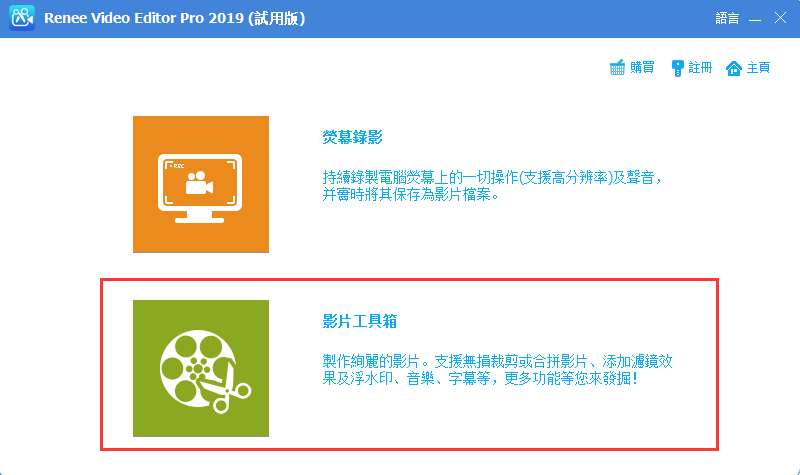
步驟2:通過“添加檔案”按鈕,將需要進行裁剪操作的影片素材匯入到Renee Video Editor Pro軟體裡。
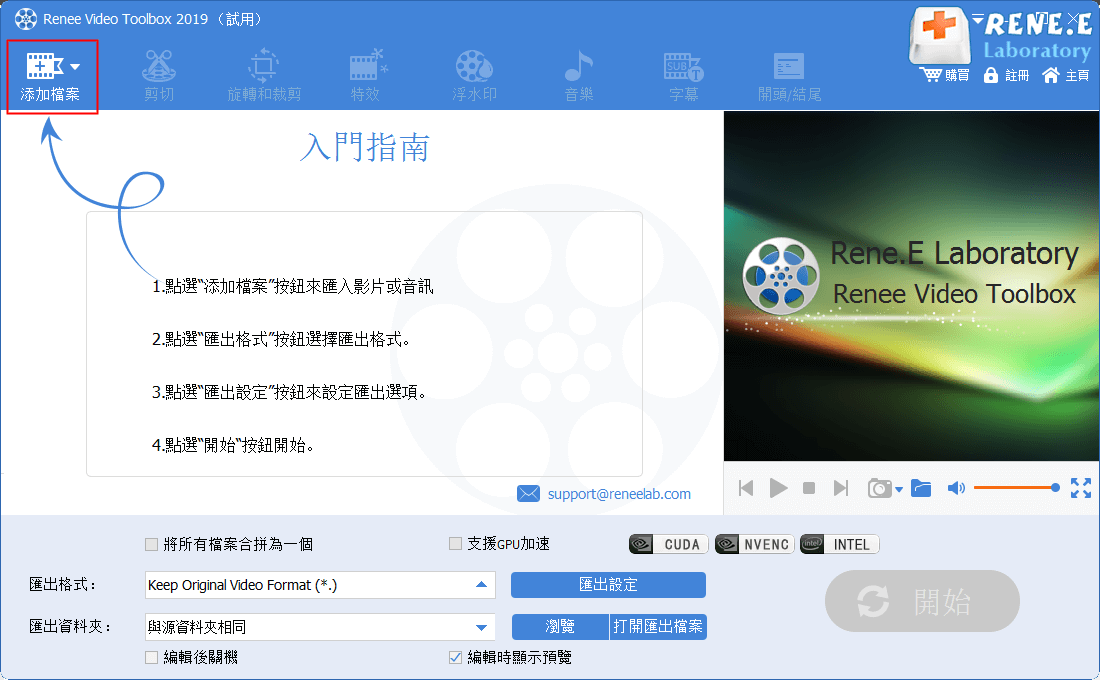
步驟3:選擇頂部功能表欄裡的“旋轉和裁剪”實現影片的剪輯。您可以自訂裁剪畫面範圍的大小。
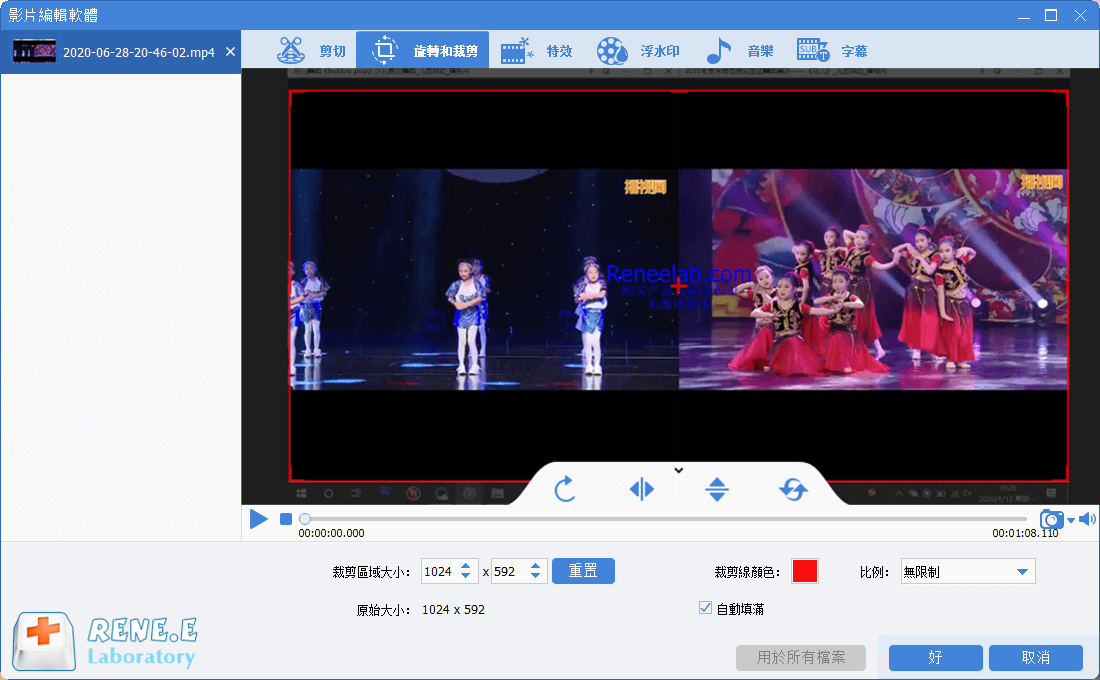
步驟4:操作完成後回到編輯首頁,選擇匯出格式和匯出檔案要儲存的位址之後,點選[開始]按鈕保存並匯出影片。